如何在 Mac 上下载音频
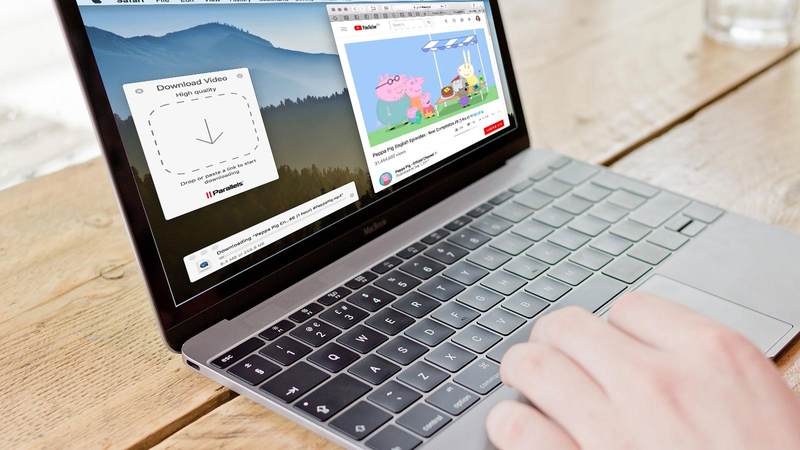
您想要保存来自 YouTube 的音频还是从网站下载嵌入的音频?也许您想下载电影的音轨、从 PowerPoint 演示文稿中获取音频,或者从 Soundcloud 保存一些音乐。虽然如果您无权下载所下载的音频,可能会出现一些法律问题,但如果供您个人使用,则某些应用程序将允许您从网络下载音频。我们向您展示如何操作。
在我们的示例中,我们将从 YouTube 录制或下载声音,但理论上,您可以从任何网站或应用程序复制声音。
我们将从免费选项开始,尽管我们介绍的其他选项确实有可能适合您用途的免费试用版。
使用 QuickTime 在 Mac 上录制音频
每台 Mac 上都配备有 Apple 的 QuickTime Player 软件,请相信我们,它不仅仅是一个视频播放器。您还可以使用它来录制屏幕、通过 FaceTime 摄像头录制自己,最重要的是录制音频。
以下是如何使用 QuickTime 应用程序从网站录制音频:
- 打开 QuickTime Player(按 Command+Space 并开始输入 QuickTime 来找到该应用)。
- 右键单击(或按住 Control 键单击)Dock 中的图标。
- 选择录制音频。
- 点击录制按钮旁边的箭头并检查是否已选择内部麦克风。
- 找到包含您要录制音频的网页。
- 点击录制按钮并开始播放音频。
录音质量不会像付费选项那么好,而且由于它使用 Mac 的内置麦克风,它还会记录环境噪音 – 所以不要发出声音。您还必须在录制时保持音频播放。
幸运的是,如果您想从 YouTube、Vimeo、Soundcloud 或其他流媒体音频源等网站下载音频,有一些更好的选择。您还可以从 Powerpoint、播客等获取音频。我们将从我们最喜欢的选项 Parallels Toolbox 开始。
使用 Parallels Toolbox 在 Mac 上下载音频
Parallels Toolbox 是一个工具集合,可简化您可能想要在 Mac 上执行的一些操作,例如下载视频、释放内存(我们介绍 在此处清除 RAM)、查找重复项或隐藏桌面。
下载音频就是这样一种工具,它非常易于使用。
Parallels Toolbox 提供 7 天免费试用版。完整版每年售价 15.99 英镑,您可以购买 此处。
以下是如何使用 Parallels Toolbox 从网站下载音频:
- 安装 Toolbox – 此处提供 7 天免费试用 https://www.parallels.com/uk/products/toolbox/
- 安装 Toolbox 后,单击屏幕顶部菜单中的 Toolbox 图标(靠近时钟)。
- 选择下载音频。将出现一个弹出窗口。
- 打开包含您要下载的音频的网页,然后复制并粘贴该网址,或将其拖放到”下载音频”窗口中。
- 当您输入 URL 时,下载将自动开始。请注意,这可能需要一些时间,我们的 71.1MB 下载大约需要一个小时,但显然,这取决于您的互联网连接速度。
- 点击下载文件夹中的文件,它将在 iTunes 中打开并开始播放。

文件下载为 .m4a 文件 (MPEG 4),并包含封面图像。音频质量非常好。
使用音频劫持在 Mac 上下载音频
下载音频的另一个选项是 Audio Hijack,尽管它比 Parallels Toolbox 试用版(可用 此处)将继续工作,因此您不一定需要购买完整版。
但是,在试用模式下,捕获的音频质量将在十分钟后下降,因此您可能不想录制太长的内容。完整版售价 71 美元,您可以购买 此处。
- 下载音频劫持并打开应用。
- 点击”新会话”。
- 点击”新建空白会话”。
- 点击”申请”。
- 选择 Safari(如果您希望从该网页获取音频)。
- 您需要安装 ACE(音频捕获引擎)才能从 Safari 录制音频。
- 点击”安装 ACE”并在需要时输入您的系统密码。
- 点击”Recorder”并将该单元拖到窗口中。
- 您可以选择录制格式质量,我们将其保留为高质量 MP3。
- 点击”应用程序”选项卡,然后添加包含您要录制的音频的页面的 URL。
- 现在单击”录制”按钮,将打开网页。您可能需要开始播放音乐。
- 它是实时记录的,因此您可能希望将其保留一会儿。
- 完成后,再次点击录制按钮即可停止。
- 完成录制后,点击”录制”选项卡。
- 您可以在应用内播放录音。
- 或者,您可以点击”操作”,然后点击”添加到 iTunes”。

音频质量与 Parallels Toolbox 版本相似,但正如我们所说,除非您付费购买许可证,否则音频质量会在 10 分钟后下降。请阅读我们的Parallels Toolbox 评论。
